Záloha z WhatsApp Web za 5 minut!
Zde je návod, jak vytvořit zálohu WhatsApp z PC ZDARMA. Můžete si také zobrazit všechny zprávy a obnovit pouze ty, které chcete.
WhatsApp Web nám umožňuje chatovat, aniž bychom museli cokoliv instalovat na PC. S rostoucím využíváním se mnoho uživatelů ptá, jak přímo vytvořit zálohu z WhatsApp Web. Toto bude hlavní téma dnešního článku.
ředstavíme různé metody, jak vytvořit zálohu z WhatsApp Web a jak zobrazit data z WhatsApp na PC nebo notebooku.

Obsah článku:
Část 1. Lze vytvořit zálohu z WhatsApp Web?
Rozhodně ano.
Správa dat z WhatsApp Web je jednodušší. Ukážeme vám Google rozšíření s názvem Backup WhatsApp Chats, které umožňuje přímo zálohovat WhatsApp Web, a také bezplatný nástroj pro zálohování WhatsApp z PC.
Část 2. Jak vytvořit zálohu WhatsApp z PC ZDARMA?
Zde jsou tři metody, jak vytvořit zálohu WhatsApp Web na PC:
1 Nejjednodušší způsob, jak vytvořit zálohu WhatsApp Web pro začátečníky
Velmi praktickou alternativou při zálohování vašich WhatsApp chatů na PC je nástroj iMyTrans.
Jeho schopnost vytvářet zálohy na PC je užitečnou alternativou pro použití WhatsApp Web jako zálohy. Pokud doufáte, že tyto zálohy obnovíte na jiném telefonu, je to ideální volba.
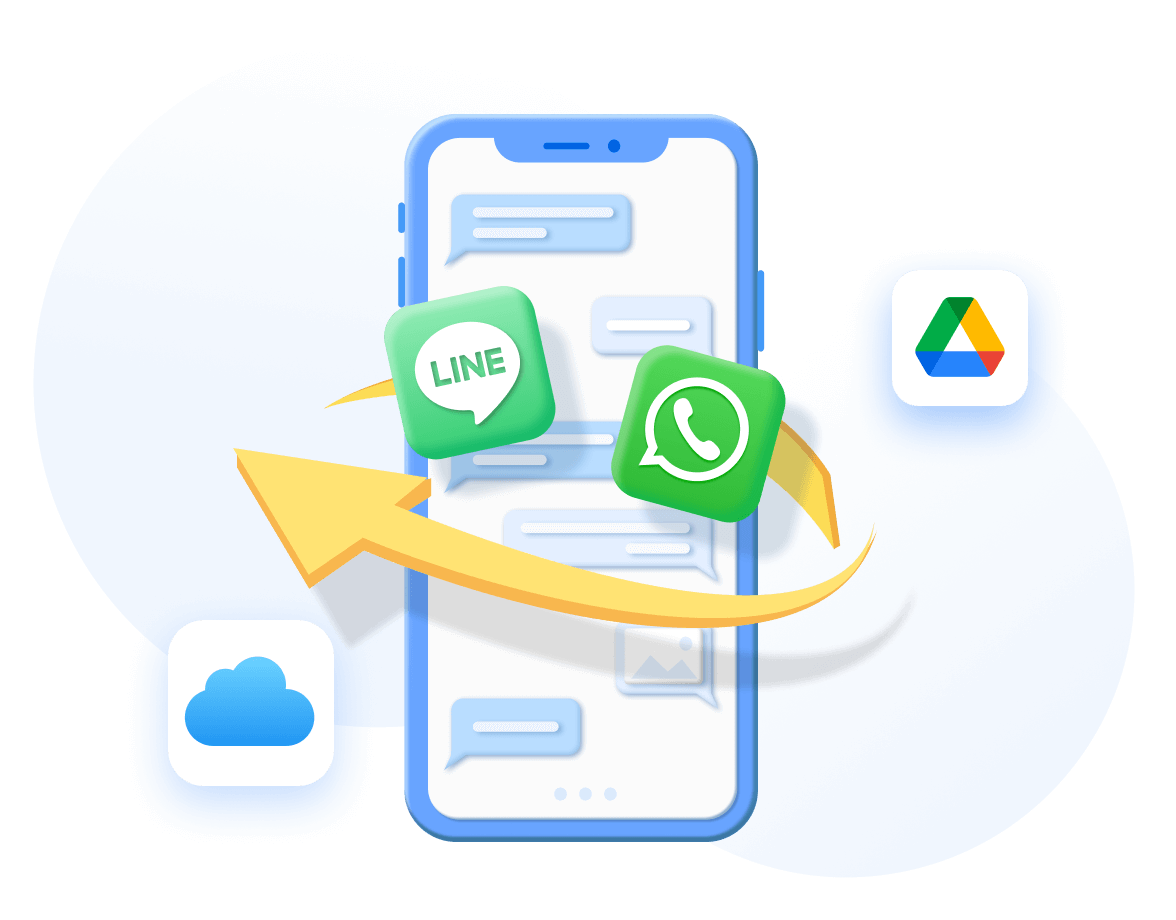
Proč zvolit iMyFone iMyTrans?
- Záloha WhatsApp je ZDARMA a velmi snadná.
- Podporuje Android a iPhone zařízení (včetně Android 14 a iPhone 16), WhatsApp Business a WhatsApp Messenger.
- Přenos WhatsApp mezi iPhone a Android, Android a iPhone, iPhone a iPhone, Android a Android.
- Možnost obnovy WhatsApp z iCloud na Android bez ohledu na operační systém.
[Návod] Jak vytvořit zálohu WhatsApp z PC
Krok 1: Záloha WhatsApp
1. Připojte mobilní telefon k PC. Spusťte software iTransor for WhatsApp a vyberte Záloha WhatsApp na zařízení v postranním panelu.
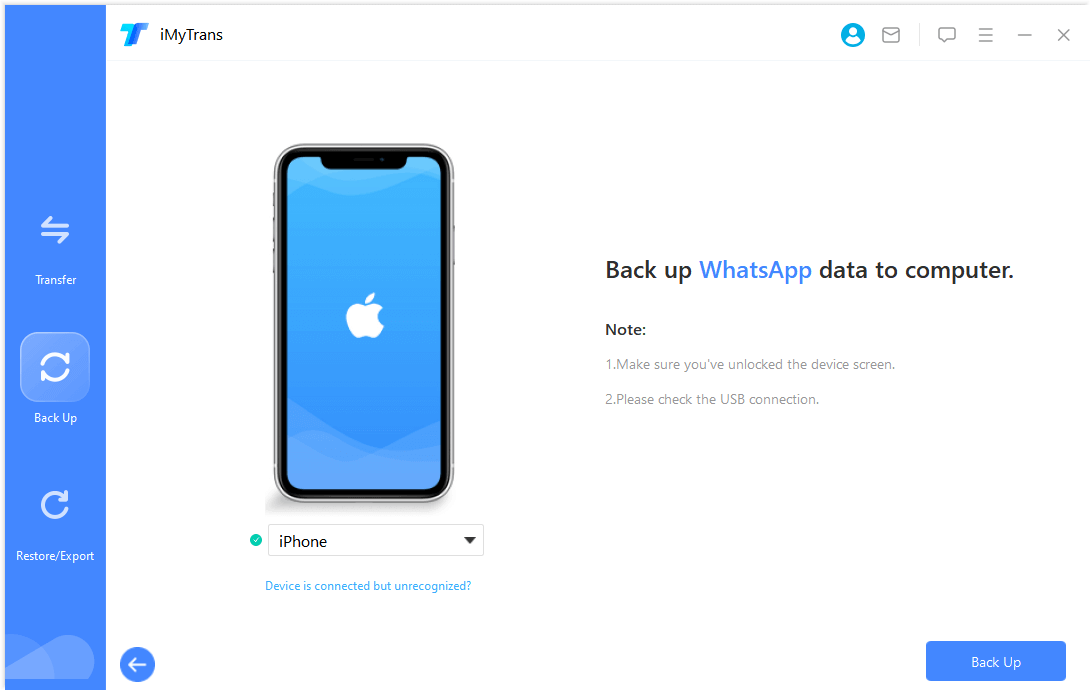
2. Klikněte na tlačítko Zálohovat, a po chvíli se vyplní ukazatel průběhu, což znamená, že záloha byla vytvořena.
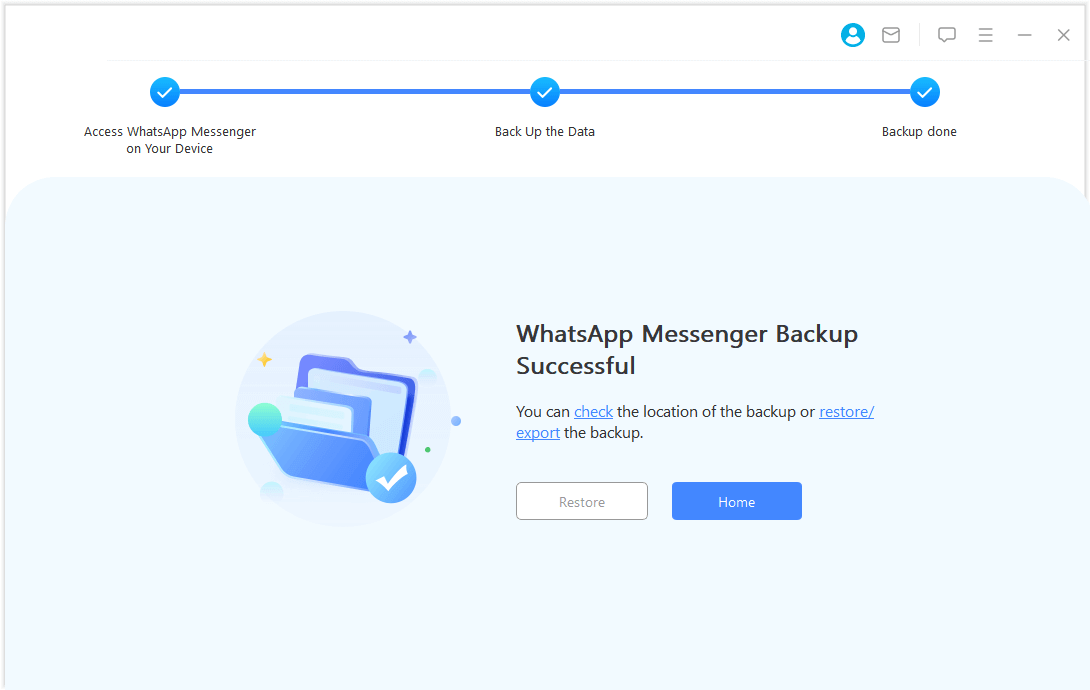
Krok 2: Export zálohy WhatsApp na PC
Podporuje export WhatsApp ve třech formátech: .csv, .xls a .html. Doporučujeme zvolit formát .HTML, protože zprávy z WhatsApp budou zobrazeny přesně jako na vašem mobilním telefonu. To znamená, že kromě textových zpráv můžete číst také obrázky, videa nebo dokonce audio zprávy.
Postup pro export chatů z WhatsApp na PC:
1. Vyberte Export/Obnova záloh WhatsApp z levého menu. Najděte zálohu, kterou chcete exportovat, a klikněte na Exportovat na PC.
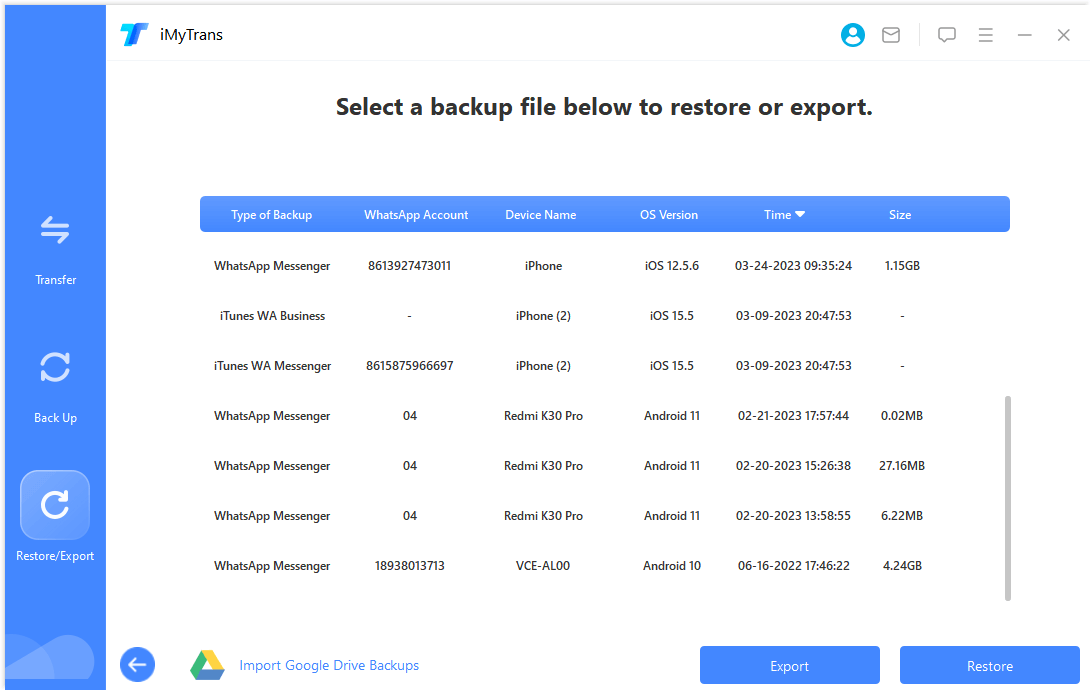
2. Program začne skenovat data v záloze a poté zobrazí všechny zprávy a přílohy. Vyberte zprávy, které chcete exportovat, a klikněte na tlačítko Exportovat.
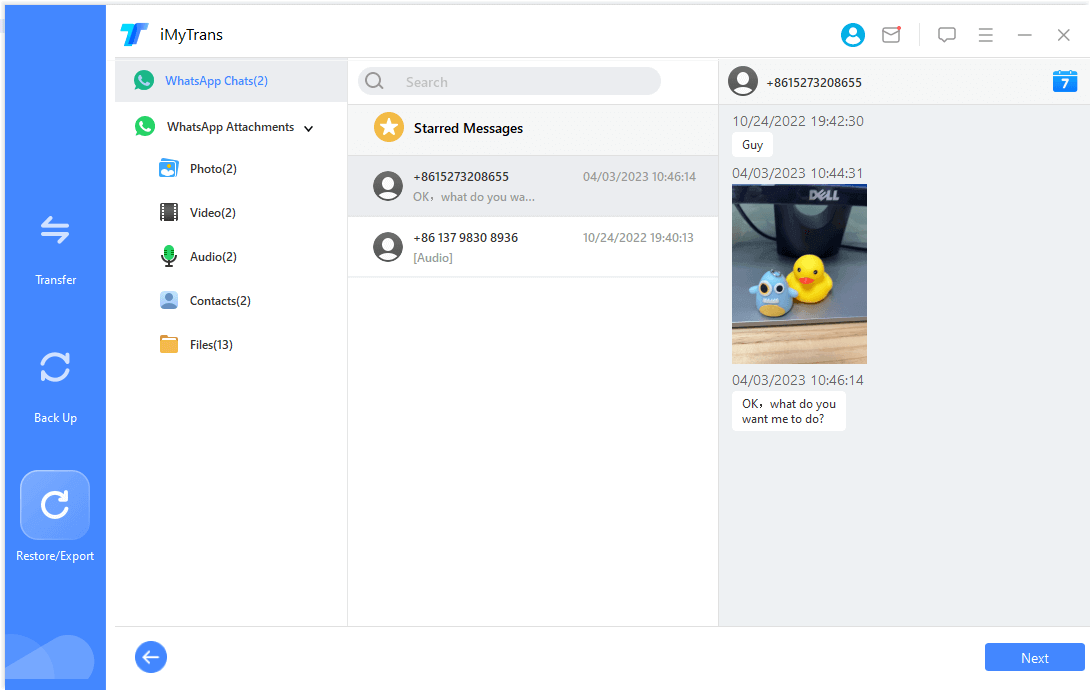
3. Exportovaná data WhatsApp lze později zobrazit na PC.
Přenos/Záloha/Obnova WhatsApp v jedné aplikaci
100 000+ uživatelů již stáhlo tuto aplikaci.
- Přenášejte WhatsApp mezi zařízeními s různými operačními systémy (např. iOS na Android, Android na iOS).
- Podporuje více než 6000 různých modelů smartphonů s iOS a Android.
- Přenášejte bezpečně bez resetování zařízení nebo mazání původních dat.
- Podporuje přenos mezi telefony, přenos z telefonu na PC, zálohování a obnovu dat.
- Plně kompatibilní s nejnovější verzí operačních systémů.
2 Screenshot nebo nahrávání WhatsApp jako záloha na PC
Pokud chcete zálohovat konkrétní zprávu, video nebo fotografii z WhatsApp, pořízení snímku obrazovky nebo nahrávka na PC je přímější možnost. Zálohu můžete také sdílet s přáteli nebo s vyšetřovateli.
1. Pro Windows
- Pořízení snímku obrazovky – celá obrazovka: Stiskněte klávesu Print Screen (PrtScn). Tím zachytíte celou obrazovku a kopie se uloží do schránky. Poté ji můžete vložit do programu pro úpravu obrázků, jako je Paint nebo Photoshop, nebo přímo do jiné aplikace.
- Pořízení snímku obrazovky – konkrétní okno: Stiskněte současně Alt + Print Screen. Tím zachytíte pouze aktuálně aktivní okno a kopie se uloží do schránky.
- Nahrávání obrazovky přes Xbox Game Bar: Stiskněte Windows Key + G pro otevření Xbox Game Baru. Klikněte na ikonu mikrofonu pro zahájení nahrávání. Můžete si vybrat, zda chcete nahrávat celou obrazovku nebo pouze konkrétní okno. Po dokončení nahrávání stiskněte tlačítko zastavení. Nahrávky se uloží do složky "Záznamy" v rámci složky "Videa".
2. Pro Mac
- Snímek celé obrazovky: Stiskněte Shift + Command + 3 pro zachycení celé obrazovky. Snímek obrazovky bude automaticky uložen na plochu.
- Snímek specifické oblasti: Stiskněte Shift + Command + 4 pro zachycení konkrétní oblasti obrazovky. Kurzor se změní na zaměřovací kříž. Přetáhněte zaměřovač na oblast, kterou chcete zachytit, a uvolněte tlačítko myši nebo trackpadu.
- Snímek pouze aktivního okna: Stiskněte Shift + Command + 4 a poté mezerník. Kurzor se změní a zobrazí celé okno. Klikněte pro zachycení.
3 Export WhatsApp Web na PC
Naštěstí WhatsApp Web umožňuje exportovat chaty z WhatsApp. Při exportu můžete ukládat textové soubory zpráv WhatsApp.
Postup: Otevřete chat, který chcete exportovat, klikněte na tři tečky v pravém horním rohu a vyberte „Exportovat chat“.
Část 3. Jak zálohovat WhatsApp Web pomocí Google rozšíření?
Díky Google Chrome bylo vyvinuto rozšíření, které umožňuje stáhnout všechny chaty z WhatsApp vytvořením záložní kopie.
Rozšíření se jmenuje Backup WhatsApp Chats. Použití je jednoduché, stačí postupovat podle následujících kroků:
Krok 1: Přidejte rozšíření WhatsApp Chats do svého prohlížeče Chrome.
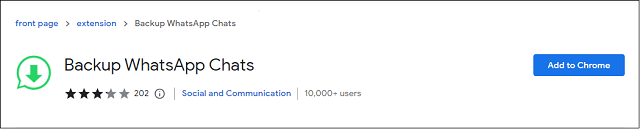
Krok 2: Přihlaste se ke svému Google účtu a povolte oprávnění pro rozšíření.
Krok 3: Přihlaste se na WhatsApp Web na adrese https://web.whatsapp.com/.
Krok 4: Vyberte chat, který chcete zálohovat, klikněte na ikonu rozšíření, upravte datová pole a klikněte na Stáhnout. Pokud chcete zahrnout média, zaškrtněte políčko „take media files“. Chat můžete uložit jako soubor CSV nebo HTML.
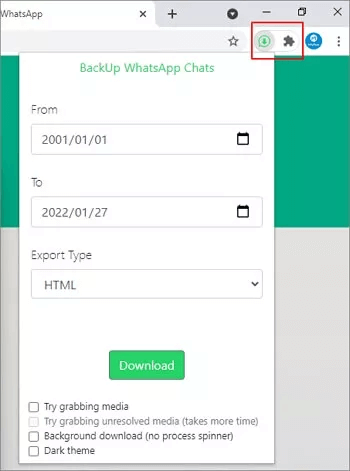
Poznámka:
Pokud se nic neděje, zkuste stránku znovu načíst a zkusit to znovu.- Snadné použití.
- Dostupné za přijatelnou cenu.
- Nemá bezplatnou verzi.
- Lze stahovat chaty pouze jednotlivě.
- Občas se zasekne kvůli připojení k internetu.
Závěr
Doufáme, že vám tento článek pomůže snadno vytvořit zálohy WhatsApp. Pokud se vám článek líbil, sdílejte jej s ostatními, aby i oni mohli kdykoli předejít ztrátě důležitých zpráv z WhatsApp.











